在使用AutoCAD软件时,自动保存功能是一个关键的备份机制,它能定时保存用户正在编辑的文件,避免因意外关闭或系统崩溃导致的数据丢失。许多用户不清楚CAD临时文件的保存位置,这可能导致重要文件无法恢复。实际上,通过软件内置的工具菜单,用户可以轻松设置自定义路径,提升使用便利性。
CAD临时文件保存位置详解
启动AutoCAD应用程序,以常见的AutoCAD 2004版本为例进行说明。进入软件的菜单栏,选择【工具】选项,然后点击【选项】进入设置界面。在打开的对话框中,定位到“文件”栏目并展开它,这里会显示“自动保存文件”的具体项。点开该项后,系统默认的保存路径通常为C:Documents and SettingsAdministratorLocal SettingsTemp。用户可以通过双击路径来修改保存位置,自定义路径能让文件管理更加高效和个性化。
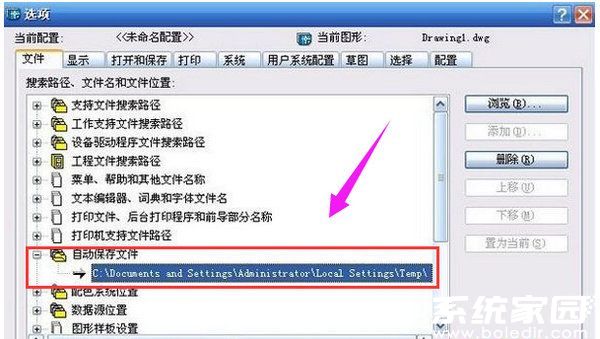
要访问上述自动保存路径,需在Windows系统中进行额外设置。首先,打开系统的【工具】菜单,进入【文件夹选项】配置界面。
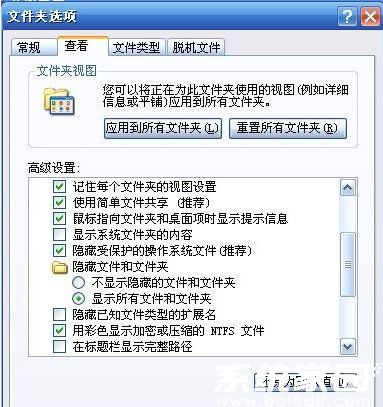
在文件夹选项中,确保选中“显示所有文件和文件夹”选项,同时取消选中“隐藏已知文件类型的扩展名”。这一步骤至关重要,因为默认的自动保存路径在Windows系统中往往是隐藏状态,只有完成这些设置才能查看完整的文件和扩展名。随后,导航到C:Documents and SettingsAdministratorLocal SettingsTemp路径,您会发现以.sv$为扩展名的临时文件。这些文件代表了CAD自动保存的备份版本。
需要注意的是,自动保存文件仅在CAD非正常关闭的情况下才会生成并保留。如果软件是通过常规方式退出,系统会自动清除这些临时文件,从而无法恢复未保存的内容。因此,用户应在操作前确保设置正确,并在意外发生时及时检查该路径。找到以.sv$为后缀的文件后,将其扩展名更改为.dwg格式,这是CAD的标准文件类型。使用AutoCAD重新打开修改后的文件,即可访问和恢复之前编辑的数据。这一过程简单高效,能最大程度减少工作损失。
理解CAD临时文件的保存机制不仅能提升工作效率,还能避免潜在的数据灾难。用户应养成定期检查自动保存设置的习惯,确保路径易于访问且存储空间充足。不同版本的AutoCAD可能略有差异,但核心操作类似,建议参考软件帮助文档或在线资源以适配更新版本。总之,掌握临时文件的查找和恢复方法,是每位CAD用户必备的技能,它保障了设计工作的连续性和安全性。











